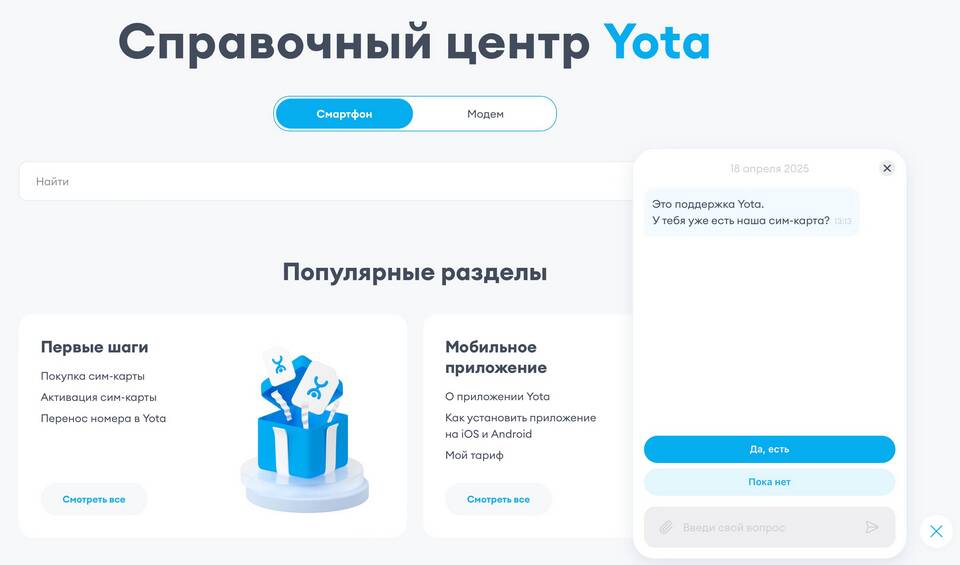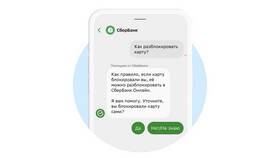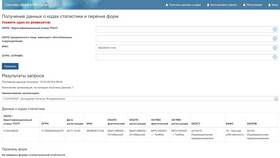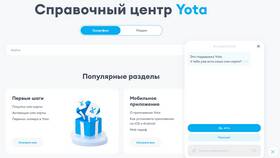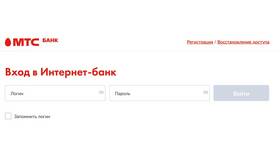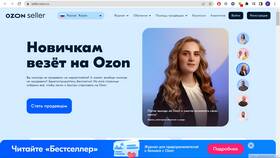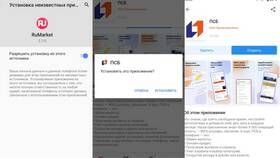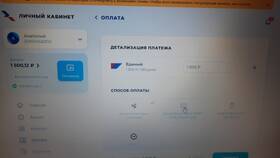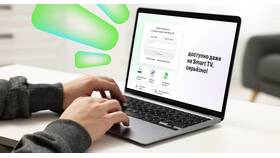Личный кабинет Yota предоставляет доступ к управлению услугами связи. Рассмотрим процедуру входа с использованием логина и пароля.
Содержание
Данные для входа
Для авторизации в системе потребуется:
- Логин (номер телефона или email, привязанный к аккаунту)
- Пароль (устанавливается при регистрации или первом входе)
Процедура входа
- Откройте официальный сайт Yota: my.yota.ru
- Нажмите кнопку "Войти" в правом верхнем углу
- Введите ваш логин в соответствующее поле
- Введите пароль
- Нажмите кнопку "Войти"
Вход через мобильное приложение
Для входа в приложении "Мой Yota":
| Шаг | Действие |
| 1 | Запустите приложение на устройстве |
| 2 | Выберите "Вход по паролю" |
| 3 | Введите учетные данные |
| 4 | Нажмите "Продолжить" |
Восстановление доступа
Если вы забыли пароль:
- На странице входа нажмите "Забыли пароль?"
- Введите номер телефона или email
- Получите код подтверждения
- Введите код и установите новый пароль
Безопасность учетной записи
Рекомендации по защите аккаунта:
- Используйте сложный пароль (не менее 8 символов)
- Не сообщайте данные входа третьим лицам
- Регулярно меняйте пароль
- Не используйте один пароль для разных сервисов
Частые проблемы при входе
| Проблема | Решение |
| Неверный логин или пароль | Проверьте раскладку клавиатуры, восстановите пароль |
| Аккаунт не найден | Убедитесь, что используете правильный логин |
| Не приходит SMS с кодом | Проверьте баланс, зону покрытия, попробуйте позже |
При возникновении сложностей с входом вы можете обратиться в службу поддержки Yota по телефону 8-800-550-00-07.